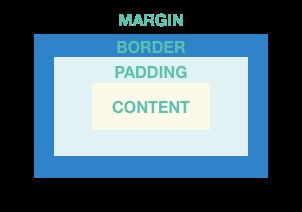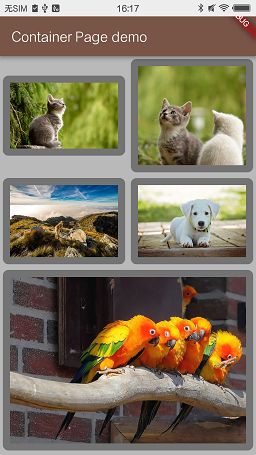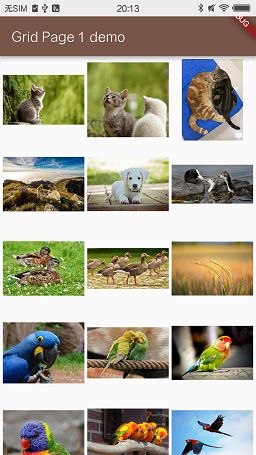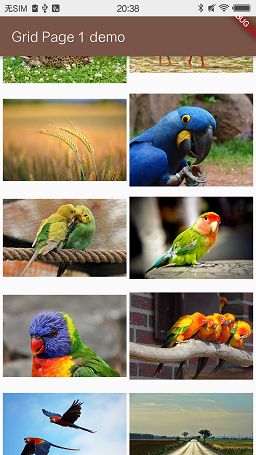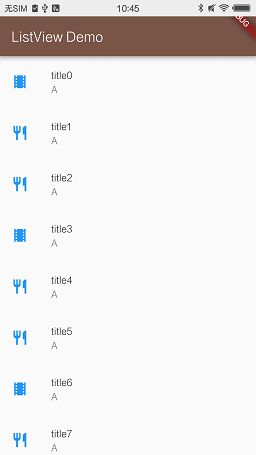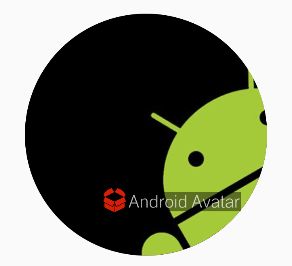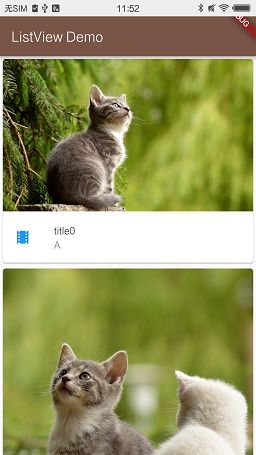Flutter 布局常用的 widgets(Common layout widgets)
简单列举总结一下常用的布局widget。
Flutter有丰富的layout组件库。其中有一些是常用库。
下面的widget分为两类:标准组件和来自Material Components的特殊组件。
只有Material App能够使用Material Components的组件。
标准组件 - Standard widgets
- Container
- 给一个组件添加 padding, margins, 边界(borders), 背景颜色或其它装饰(decorations)。
- GridView
- 将多个widget放在一个可滑动的表格中。
- ListView
- 将多个widget放在一个可滑动的列表中。
- Stack
- 在一个widget上面盖上另一个widget。
Material Components
- Card
- 将一些相近的信息装进一个有圆角和阴影的盒子里。
- ListTile
- 一个Row中装载最多3行文字;可选则在前面或尾部添加图标。
Container
Container用法比较自由。可以把整个layout放进container里面,然后改变背景颜色或图片。
Container 小结:
- 添加 padding, margins, 和边界(borders)
- 能够更好背景颜色和图片
- 包含一个单独的子widget,这个子widget可以是Row、Column或一个widget树的根widget
container结构
测试代码widgetdemo/container_page.dart
import 'package:flutter/material.dart';
import 'package:demo_flutter/widgetdemo/container_page.dart';
// 引入自定义的包......
void main() => runApp(new MyApp());
class MyApp extends StatelessWidget {
@override
Widget build(BuildContext context) {
return new MaterialApp(
title: 'Container demo 1',
theme: new ThemeData(primarySwatch: Colors.brown),
home: new ContainerDemoPage(), // 这里换上想要测试的界面
);
}
}
widgetdemo/container_page.dart代码
import 'package:flutter/material.dart';
/// container示例界面
class ContainerDemoPage extends StatefulWidget {
@override
State createState() => new _ContainerDemoPageState();
}
class _ContainerDemoPageState extends State {
@override
Widget build(BuildContext context) {
Expanded imageExpanded(String img) {
return new Expanded(child: new Container(
decoration: new BoxDecoration(
border: new Border.all(width: 10.0, color: Colors.black38),
borderRadius: const BorderRadius.all(
const Radius.circular(8.0))),
margin: const EdgeInsets.all(4.0),
child: new Image.asset(img),
));
}
var container = new Container(
decoration: new BoxDecoration(color: Colors.black26),
child: new Column(
children: [
new Row(children: [
imageExpanded('images/c1.jpg'),
imageExpanded('images/c2.jpg'),
],),
new Row(children: [
imageExpanded('images/d1.jpg'),
imageExpanded('images/d2.jpg'),
],),
new Row(children: [
imageExpanded('images/p1.jpg'),
],)
],
),
);
return new Scaffold(
appBar: new AppBar(title: new Text('Container Page demo'),),
body: new Center(
child: container,
),
);
}
}
container示例
GridView
用GridView来将widget放入一个2维的列表中。
GridView提供了2个预装配好的列表,也可以自己建立自定义列表。
GridView支持滚动。
GridView 小结:
- 将多个widget放进一个表格中
- 当超出渲染范围时,自动提供滚动功能
- 可自定义格子,也可用下面提供的2种
- GridView.count 指定列的数目
- GridView.extent 允许指定子项的最大像素宽度
示例1 - 用GridView.extent
GridView.extent指定子项占据的最大宽度
import 'package:flutter/material.dart';
/// gridView示例界面1
class GridDemo1Page extends StatefulWidget {
@override
State createState() => new _GridDemo1PageState();
}
class _GridDemo1PageState extends State {
@override
Widget build(BuildContext context) {
return new Scaffold(
appBar: new AppBar(title: new Text('Grid Page 1 demo'),),
body: new Center(
child: buildGrid(),
),
);
}
List _buildGridTileList(int count) {
return new List.generate(count, (int index) =>
new Container(child: new Image.asset('images/pic${index + 1}.jpg'),));
}
Widget buildGrid() {
return new GridView.extent(
maxCrossAxisExtent: 150.0,
padding: const EdgeInsets.all(4.0),
mainAxisSpacing: 4.0,
crossAxisSpacing: 4.0,
children: _buildGridTileList(30),);
}
}
用GridView.extent
示例2 - 用GridView.count
crossAxisCount设为2,分成2列。
Widget buildGrid() {
var countGrid = GridView.count(
crossAxisCount: 2,
mainAxisSpacing: 4.0,
crossAxisSpacing: 4.0,
padding: const EdgeInsets.all(4.0),
childAspectRatio: 1.3,
children: _buildGridTileList(30),
);
return countGrid;
}
GridView.count示例
ListView
ListView能以列的形式展示数据。当内容超过渲染范围时,自动提供滚动的功能。
ListView 小结
- 把子视图装进列表中
- 水平或竖直都可以
- 支持滑动
- 相比于Column,可选配置比较少,但更易用并且支持滑动
和Android中的ListView差别不大
示例1
把ListTile当做子项来装载数据。
import 'package:flutter/material.dart';
class ListViewPage extends StatefulWidget {
@override
State createState() => new _ListViewPageState();
}
class _ListViewPageState extends State {
@override
Widget build(BuildContext context) {
List list = [];
for (int i = 0; i < 30; i++) {
list.add(new ListTile(
title: new Text('title$i', style: _itemTextStyle,),
subtitle: new Text('A'),
leading: i % 3 == 0
? new Icon(Icons.theaters, color: Colors.blue,)
: new Icon(Icons.restaurant, color: Colors.blue,),
));
}
return new Scaffold(
appBar: new AppBar(title: new Text('ListView Demo'),),
body: new Center(child: new ListView(children: list,),),
);
}
}
TextStyle _itemTextStyle = new TextStyle(
fontWeight: FontWeight.w500, fontSize: 14.0);
ListView参考效果图1
另外可以参考 https://github.com/flutter/flutter/blob/master/examples/flutter_gallery/lib/demo/colors_demo.dart
Stack
使用Stack在widget之上显示另一些widget,通常用来显示图片。
显示的widget可以完全地把底部widget盖住。
Stack 小结:
- 用来在当前widget上面再盖上一层widget
- Stack children中的第一个widget放在最下,后面的widget会一层层盖上去
- Stack的内容不支持滚动
- 可以裁剪超出范围的子widget
Stack示例1
显示一个CircleAvatar
import 'package:flutter/material.dart';
class StackPage1 extends StatefulWidget {
@override
State createState() => new _StackPage1State();
}
class _StackPage1State extends State {
@override
Widget build(BuildContext context) {
var stack = new Stack(
alignment: const Alignment(0.6, 0.6),
children: [
new CircleAvatar(
backgroundImage: new AssetImage('images/android_1.jpg'),
radius: 100.0,),
new Container(decoration: new BoxDecoration(color: Colors.black45),
child: new Text(
'Android Avatar', style: new TextStyle(color: Colors.white70),),),
new Container(decoration: new BoxDecoration(color: Colors.transparent),
padding: const EdgeInsets.fromLTRB(0.0, 0.0, 100.0, 0.0),
child: new CircleAvatar(
backgroundImage: new AssetImage('images/p_box1.png'),
backgroundColor: Colors.transparent,
radius: 10.0,),),
],
);
return new Scaffold(
appBar: new AppBar(title: new Text('Stack Demo 1'),),
body: new Center(child: stack,),
);
}
}
Stack示例1
Card
Card来自Material组件库,可包含一些数据,通常用ListTile来组装。Card只有一个子widget,可以是column、row、list、grid或其它组合widget。
默认情况下,Card把自己的尺寸缩小为0像素。可以用SizedBox来指定card的尺寸。
Flutter中的Card有圆角和阴影效果。修改elevation可改变阴影效果。
elevation取值范围,参考 Elevation and Shadows
若设置的范围外的值,阴影效果会消失。
Card 小结:
- 实现了Material Design card
- 用于展示相关的数据
- 有一个子项(child),可以是column、row、list、grid或其它组合widget
- 有圆角和阴影效果
- 不支持滚动
Card示例1
将前面的ListView示例修改一下
import 'package:flutter/material.dart';
class ListViewPage extends StatefulWidget {
@override
State createState() => new _ListViewPageState();
}
class _ListViewPageState extends State {
@override
Widget build(BuildContext context) {
List list = [];
for (int i = 0; i < 30; i++) {
list.add(new Card(child: new Column(
children: [
new Image.asset(
'images/pic${i + 1}.jpg',),
new ListTile(
title: new Text('title$i', style: _itemTextStyle,),
subtitle: new Text('A'),
leading: i % 3 == 0
? new Icon(Icons.theaters, color: Colors.blue,)
: new Icon(Icons.restaurant, color: Colors.blue,),
),
],
),));
}
return new Scaffold(
appBar: new AppBar(title: new Text('ListView Demo'),),
body: new Center(child: new ListView(children: list,),),
);
}
}
TextStyle _itemTextStyle = new TextStyle(
fontWeight: FontWeight.w500, fontSize: 14.0);
Card示例1
ListTile
来自Material组件库的横向组件。可自定义3行文字及其可选的头尾图标。
此控件常与Card或ListView一起用。
ListTile 小结:
- 可定制3行带图标的文字
- 相比于Row,配置更少,但更易用
加一个主界面
放置一些按钮,点击跳转到相应的界面。
使用Navigator.of(context).pushNamed(routeName)来跳转。
import 'package:flutter/material.dart';
import 'package:demo_flutter/widgetdemo/container_page.dart';
import 'package:demo_flutter/widgetdemo/grid_page.dart';
import 'package:demo_flutter/widgetdemo/listview_demo.dart';
import 'package:demo_flutter/widgetdemo/stack_page1.dart';
import 'package:demo_flutter/widgetdemo/button_page.dart';
const String CONTAINER_DEMO_PAGE = '/a';
void main() {
runApp(new MaterialApp(
home: new HomePage(),
routes: {
CONTAINER_DEMO_PAGE: (BuildContext context) => new ContainerDemoPage(),
'/b': (BuildContext context) => new GridDemo1Page(),
'/c': (BuildContext context) => new ListViewPage(),
'/d': (BuildContext context) => new StackPage1(),
'/e': (BuildContext context) => new ButtonPage(),
},
));
}
class HomePage extends StatefulWidget {
@override
State createState() => new _HomePageState();
}
class _HomePageState extends State {
@override
Widget build(BuildContext context) {
getGestureDetector(String routeName, String content) {
return new GestureDetector (
onTap: () {
Navigator.of(context).pushNamed(routeName);
},
child: new Container (
padding: EdgeInsets.all(20.0),
child: new Center(child: new Text (content),)),
);
}
return new Scaffold(
appBar: new AppBar(title: new Text('Home'),),
body: new Column(children: [
getGestureDetector(CONTAINER_DEMO_PAGE, 'Container Demo'),
getGestureDetector('/b', 'Grid Demo 1'),
getGestureDetector('/c', 'ListView Demo'),
getGestureDetector('/d', 'Stack Demo'),
getGestureDetector('/e', 'Button Page'),
],),
);
}
}
作者:RustFisher
链接:https://www.jianshu.com/p/fccb4c43c268
來源:简书
简书著作权归作者所有,任何形式的转载都请联系作者获得授权并注明出处。